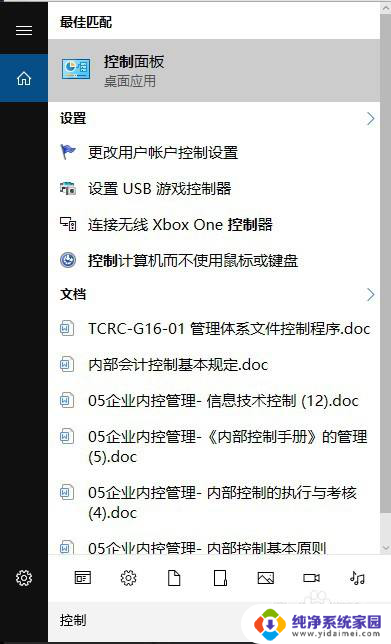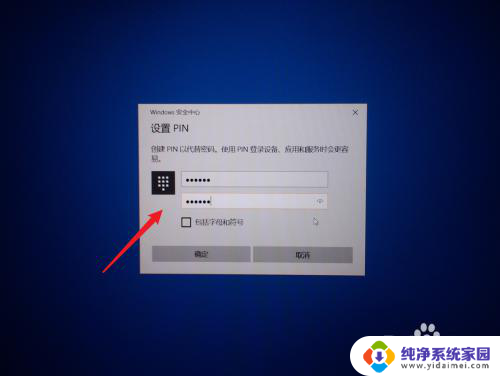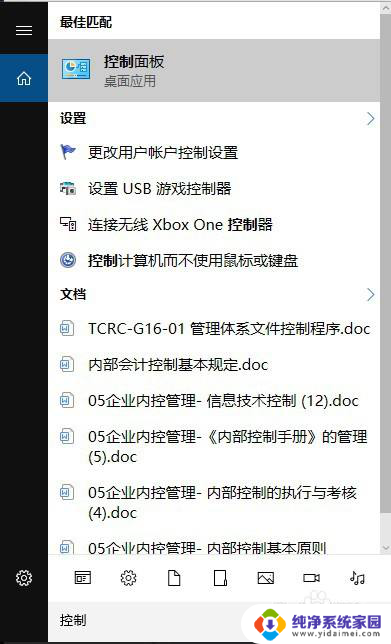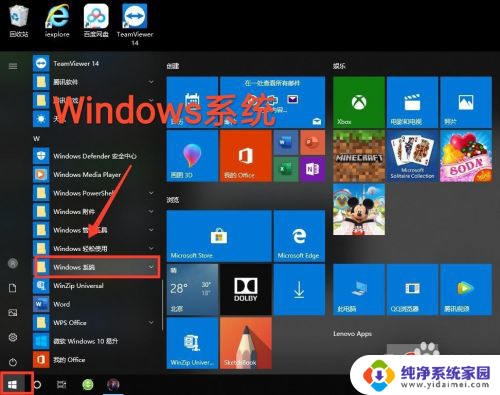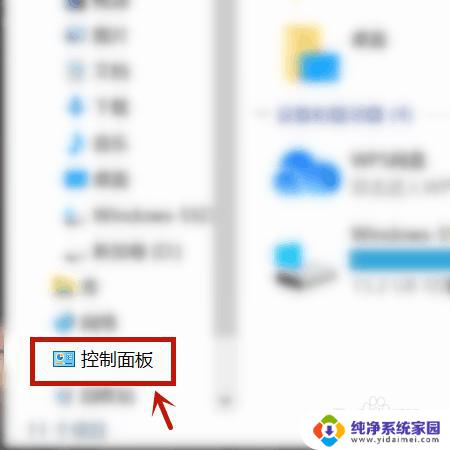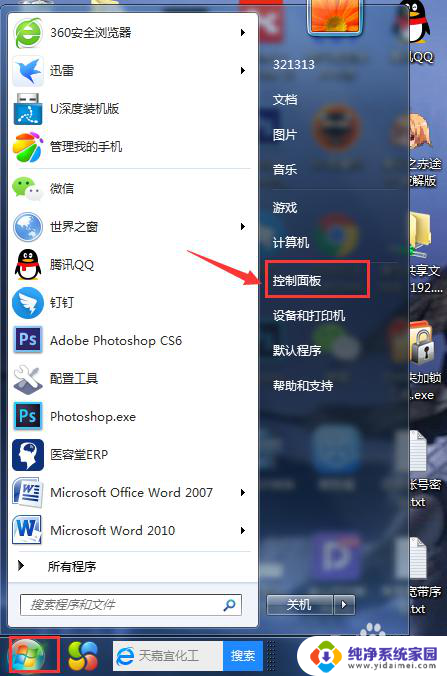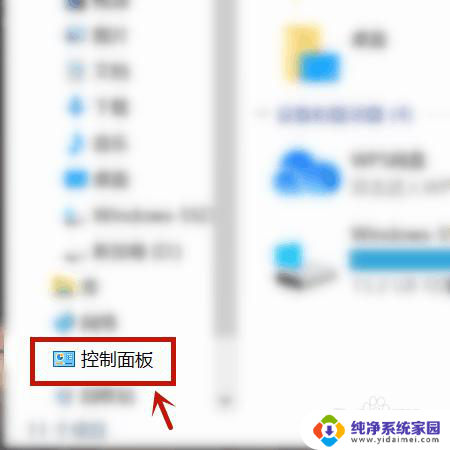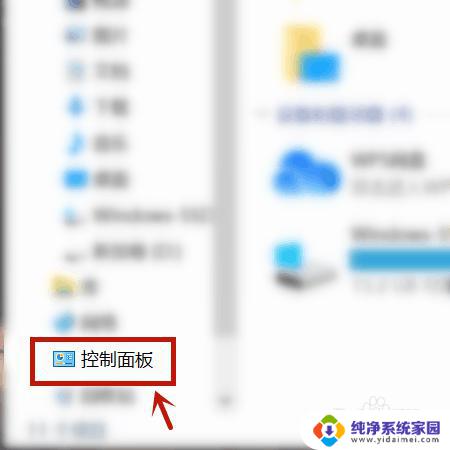win10每次连宽带都要登一次账号密码怎么回事 Win10宽带连接每次需要重新输入密码
更新时间:2024-04-23 13:44:19作者:xiaoliu
Win10系统在连接宽带时每次都要重新输入账号密码,让许多用户感到头疼不已,这个问题的出现可能是由于系统设置或网络配置的原因,需要我们进行一些调整和优化才能解决。在使用Win10系统连接宽带时,我们可以尝试更新系统补丁、检查网络设置、重置网络连接等方法来解决这一问题,希望能帮助到遇到这一困扰的用户们。
方法如下:
1.单击屏幕右下角,点网络设置
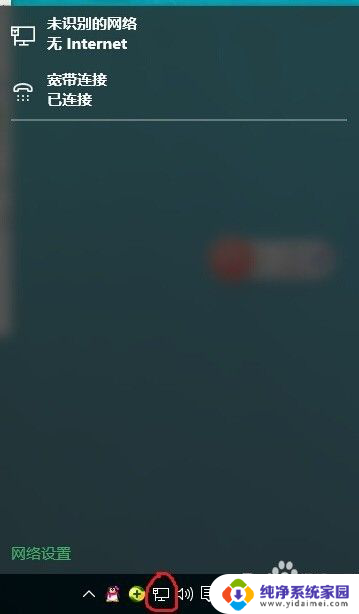
2.点 设置新建连接,
要是以前没有设置过宽带连接的。直接点
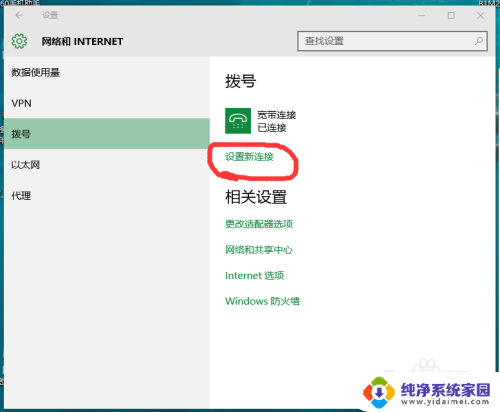
3.点击下一步
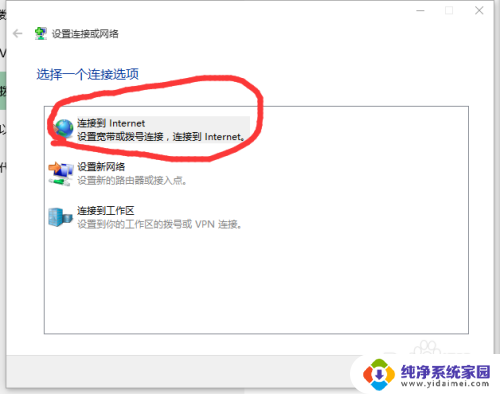
4.新建连接
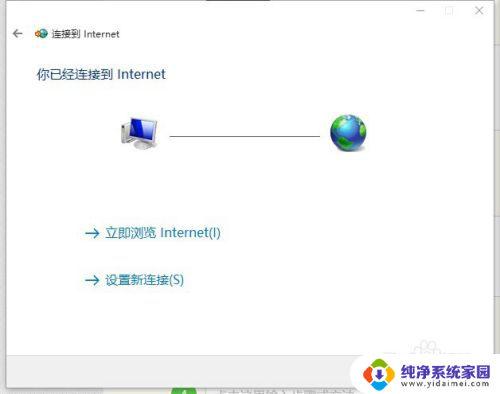
5.把画红圈的两处,在小方块里点一下。变成对号
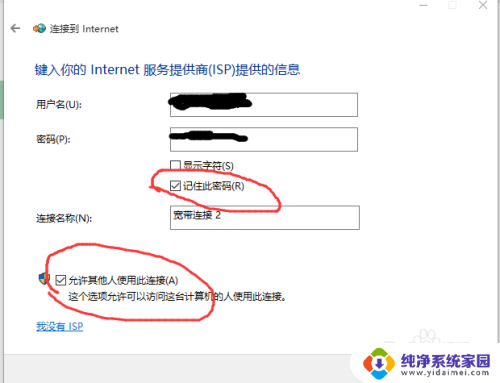
6.点 连接
以上就是关于win10每次连宽带都要登一次账号密码怎么回事的全部内容,有出现相同情况的用户就可以按照以上方法来解决了。